


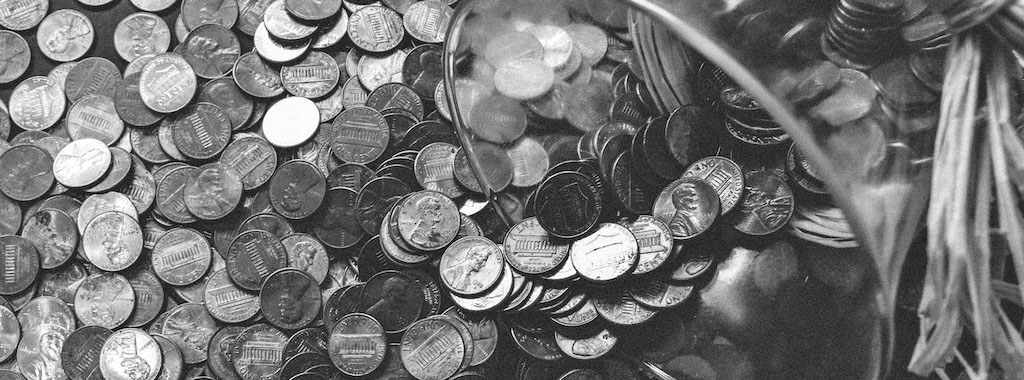
Natural Intelligence による記事要点まとめ
・マイクロソフト・リワードはポイントが貯まりやすいプログラムである。
・Amazon ギフトカードや楽天ポイントにも交換できる。
・マイクロソフトの AI サービスの利用にも使える。
だいぶ前から気になってはいたのですが、Windows の設定画面の右上に、リワードという項目が見えています。 「サインイン」と書かれていますから、今はサインインしていない状態なのでしょう。
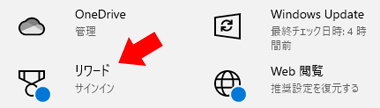
どうやら Microsoft Bing での検索などでポイントが貯まり、いつかそのうちアマゾンギフト券などになる日が来るかも知れない、 ということで、設定してみることにしました。
なお、本サイトのご利用に際しては、必ずプライバシーポリシー(免責事項等)をご参照ください。
投稿 September 24, 2022
まずは Windows の設定画面を開くため、スタートボタンをクリックすると開かれる、 歯車アイコンの「設定」を選択します。
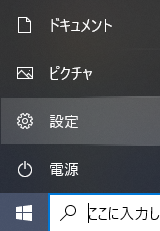
開かれたウィンドウの右上に、「リワード」の文字が見えます。
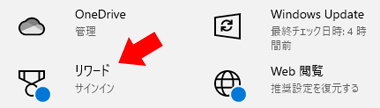
「リワード」をクリックすると、 Microsoft アカウントのサインイン画面」が表示されました。
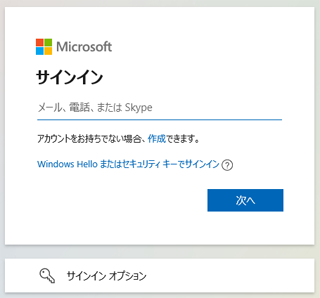
今 Windows にログインしているはずのマイクロソフト・アカウントを入力すると、エラーになってしまいました。 もし Windows に「ローカルアカウント」でログインしていて Microsoft アカウントを持っていない場合は、作成する必要があります。 と同時に Windows のログインも Microsoft アカウントに変更すれば、OneDrive などが利用できるようになり、便利です。
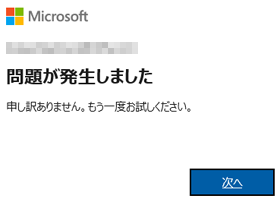
設定画面の左上にも、ちゃんと入力したメールアドレスが表示されています。
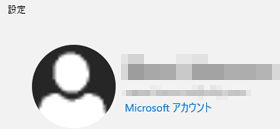
「Microsoft アカウント」の部分をクリックすると、ブラウザで Microsoft アカウント ホームのページが開かれました。
スクロールさせていくと、ここにも
![]()
「詳細」をクリックすると、 おそらく日本語の公式ページと思われる 「Microsoft Rewards でボードに入る」 が開かれました。
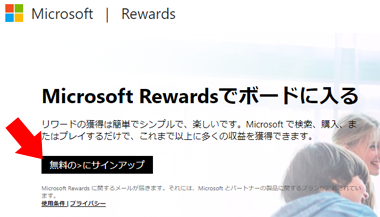
「無料の > にサインアップ」でいいでしょうか? 文字が壊れていると思いますが。

「失敗はあなたのせいではなく、私たちが原因です」と言われましても・・・。 その下にある英数文字の羅列はリンクになっています。 何か意味がある文字列だといけませんので、上のイメージでは大半を読めなくしてあります。
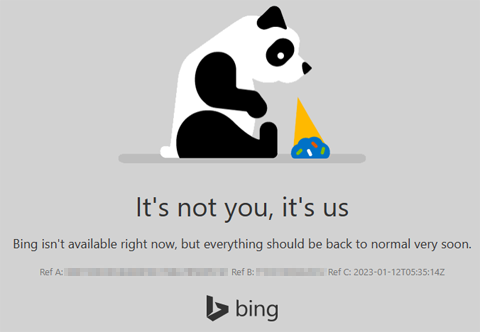 Bing の検索でエラー画面が出た
Bing の検索でエラー画面が出た
Bing の検索でエラーがでたときにかわいい画像をキャプチャしました。
最近は検索でのエラーはでませんが、Copilot アプリでは「あなたのせいではない」エラーがときどき表示されます。
「英数文字の羅列」をクリックしても、何も解決策は見つかりません。

「別のページをお試しください。このリンクは機能していません。」ということなのですが、 そもそも何に向かってリンクされていたのかもわかりません。 先ほどとは異なる英数文字の羅列もあります。
本当に単にサーバーに問題が発生しているだけなのでしょうか? そうであれば、非常に悪いタイミングで操作をしてしまっただけで、明日なら問題なく行けるのでしょうか。 このところ Teams の接続不具合などもありましたから、そうなのかもしれません。
また明日、同じことを試そうかと思いましたが・・・。
投稿 September 24, 2022
失敗だの、予期しない問題だのという割には、 「Microsoft Rewards にご参加いただき、ありがとうございます」というタイトルのメールが届いていました。 送信されたタイミングとしては、おそらく Microsoft アカウント ホームからの進んだ、 「無料の > にサインアップ」のクリックによるものと思われます。
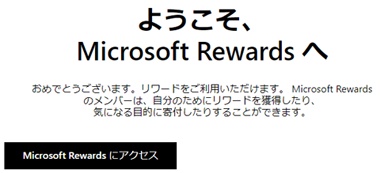
「ようこそ、Microsoft Rewards へ」とありますから、登録は成功していたようです。
確認するために「Microsoft Rewards にアクセス」をクリックしましたが、 先ほどの「失敗はあなたのせいではなく・・・」になってしまいました。 URL は https://rewards.microsoft.com/ となっています。
メールの続きには、こんなリンクもありました。
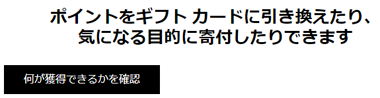
リワード・ポイントが貯まると何を獲得できるのか、どれほどのポイントが必要なのか、知りたいです。 でも「何が獲得できるかを確認」からのリンク先は機能しているでしょうか?
リンク先の「リワードの引き換え」ページは、機能していました。
とりあえず 5,250 ポイントで 600 円の Amazon ギフト券に交換できるようです。 不思議なことに、1,200 円の Amazon ギフト券には 13,000 ポイント必要です。
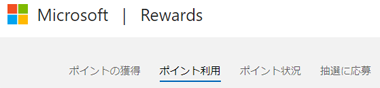
ここが、リワードに関する情報にアクセスするための基本ページのようです。
「ポイント状況」と書かれたリンク(タブ)がありますので、クリックするとどうなるでしょう?
駄目でした。 もはやお馴染みの「失敗はあなたのせいではなく・・・」が表示されてしまいました。
じゃあ「抽選に応募」というのも駄目でしょうか?
機能していました。 これを書いている時点では、Xbox One X と Surface キーボード&マウスを、それぞれ 2 名にプレゼントとなっています。 応募は各 200 ポイントです。
しかし、現在のポイントは確認できません。 もちろん何もしていないので 0 ポイントなのですが、確認手段が先に欲しいです。
投稿 September 24, 2022
仕方がありませんので、先に Bing で検索して 3 ポイントがいつか付与されるか、試しておきます。
ここまできて、Bing という言葉は初めてみたいです。 Bing は Microsoft の検索エンジンの名前です。 Google や Yahoo! と同じように、検索ワードに対して検索結果を返してくれます。
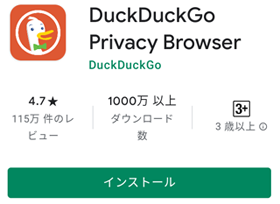 プライバシー重視の検索 DuckDuckGo
プライバシー重視の検索 DuckDuckGo
プライバシー重視の検索エンジンとしてこのところ急速に利用が増えているという DuckDuckGo を試しています。
Google のアクティビティ記録の自動削除の設定も行っています。
私は PC にも Android スマホにも複数のブラウザをインストールしていて、 それぞれデフォルトの検索エンジンは、DuckDuckGo だったり Yahoo! だったり Google だったりしますので、 Bing で検索するにはマイクロソフトのブラウザ Edge で新しいタブを開いて、そのタブ内にある検索ボックスを使います。

検索結果の画面に「ログイン」というボタンと同時に、リワードっぽいアイコンとともに 3 と表示されています。
即時で 3 ポイント稼いだのか、あるいは「ログインすれば 3 ポイント」なのか知りたいのですが、ポイント数の確認ページは表示不能です。 ですが、先ほどの「リワードの引き換え」ページでなら、 そのリワードに必要なポイント数が記載されているゲージが進むので、確認できそうです。
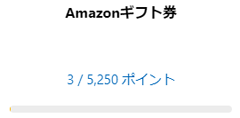
加算されていました!
エラーが出ていても、リワード機能は正常に動作しているようです。 もちろんリワードの引き換えがエラーでできない可能性もありますが、 わかりませんから、どうにもできません。
600 円の Amazon ギフト券まで 5,250 ポイントとされていますので、 5,250 ÷ 3 = 1,750、検索だけで達成するにはあと 1,749 回の検索が必要です。 遠いような、意外とそうでもないような。
今これを書いているこの時点ではまだ公式な情報を見つけてはいないのですが、
PC からの検索は 1 日最大 30 回、
毎日最大の 50 回まで検索すると 150 ポイント貯まりますので、 5,250 ÷ 150 = 35 となり、検索だけで努力するなら 1 か月ちょっとで達成できる計算になります。 600 ÷ 5,250 * 3 = 0.343 ですから 1 検索で 0.34 円程度という計算になり、下手なポイントサイトより有利に思えます。
投稿 September 24, 2022
私は Android スマホに Edge ブラウザをインストールしていますので、そこから検索してみます。
が、こちらは検索結果画面にはポイントらしきものは見えません。 「リワードの引き換え」ページを更新しても、増えていません。 ブラウザからでは駄目なのでしょうか?
「Microsoft Bing:検索して稼ぐ」 をインストールしてみることにします。 それにしてもこの直接的なタイトルは何?!
PC での検索をポイント獲得目的に実行するのは面倒ですし、本来の使い方ではないことがわかっていますので、 このアプリが使いやすければそれでいいわけです。
Microsoft Bing アプリを起動し、「今すぐ始める」からサインインする必要がありますね。
すんなり、うまくいったようです。 まだ表示に関しては詳しくはわかりませんが、ポイントの確認も簡単です。
それに加え、 「デイリーセット」と書かれた各項目をタップすれば、それぞれ 10 ポイントで計 30 ポイント獲得できます。 その下にある「アクティビティ」の各項目をタップすれば、それぞれ 10 ポイントで計 40 ポイント獲得できましたから、 一気に 70 ポイント以上になりました。
1 日の制限回数まで Bing 検索すればもっと貯められますが、今はちょっと面倒です。 明日以降、「デイリーセット」や「アクティビティ」にある項目がどう復活するか、確認してからにします。
2025 年 6 月、徐々に減っていった「アクティビティ」がまだ一段階、減少しています。 マイクロソフトリワードは常に修正・調整が加えられていますので今後どうなるのかはわかりませんが、今は少々貯まりにくいです。
投稿 October 17, 2022
すでにいろいろ試してみています。
まず最初に絶対獲得したいのが、PC の Edge からリワードにアクセスしての 1 回限りのボーナスポイントです。
Edge で新しいタブを開くと表示されるニュースのページの上部の検索ボックスから検索、 あるいは Bing にアクセスして検索すると、右上に現在のポイント数が表示され、増えることを確認できます。

数字の右にある勲章マークのゲージが、現在設定しているリワードに対する到達率となっています。
その勲章マークをクリックすると、ポップアップが表示されます。
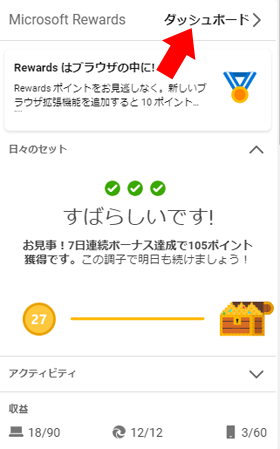
さらに右上にある「ダッシュボード」の文字をクリックすると、 新しいタブでリワーズのページが開きます。
開いたページをスクロールさせていくと、「アクティビティ」と書かれた欄が見つかります。 ここにチェックマークがついていない項目があれば、クリックして画面に従い操作すると、そこに書かれたポイントを獲得できました。
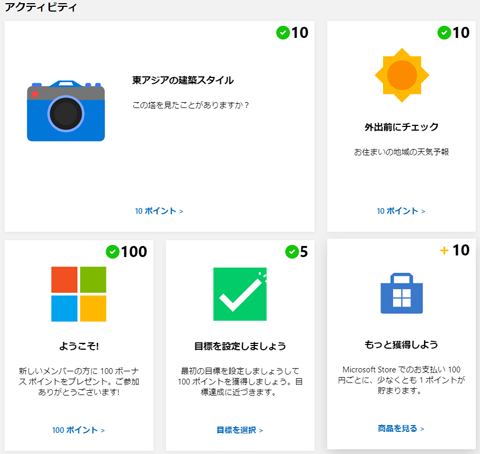
この部分はスマホの Bing アプリでは見つかりませんでしたので、Windows PC からのアクセスが必須のようです。
2025 年 6 月、当時からかどうかはわかりませんが、リワードタブを開くとそこからアクセス可能です。 リワードタブの「チェックイン」は、ポイントを貯めるにはぜひ利用すべき項目です。
投稿 October 17, 2022
効率よくポイントを獲得するのにまず間違いないのは、 「ストリーク」と書かれている、 毎日の連続アクセス記録を止めないことが最重要です。
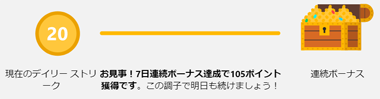
PC で見るとあと何日などがはっきりわかりますが、現在のストリーク自体はスマホの Bing アプリでもわかります。 Bing アプリを起動し、ホームにある「Rewards」を開けば、画面上部、ポイント数のすぐ下に表示されています。
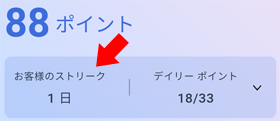
最初はよくわかりませんでしたので調べていないのですが、 スクリーンショットに 20 日達成で 7 日連続のため 105 ポイントと書かれていますから、 13 日目と 20 日目、そしてそれ以降 7 日ごとに 105 ポイントということまではわかります。 想像では 3 日目、さらに 5 日で 8 日目、さらに 5 日で 13 日目だったと想像できますが、正確な情報は見つかりませんでした。
この「ストリーク」は、検索することでクリアではなく、 Bing アプリ、または PC のダッシュボードにあるデイリーセットを終了させることが必要です。 この「デイリーセット」は毎日更新され、これをクリアするだけでも 30 〜 50 ポイントになりますので重要です。
検索でしっかり貯めたい場合には、毎月更新されるレベル 2 を獲得することが大事です。
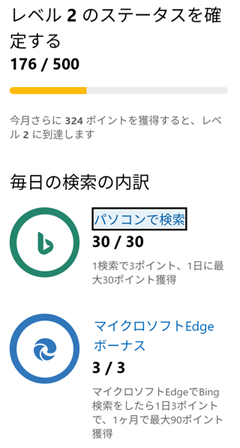
このスクリーンショットの時点ではまだレベル 2 に向かっているところですので、 PC での検索は 1 日最大 30 ポイント、Edge での検索ボーナスが 3 ポイントしかありません (これが増えるのはレベル 2 到達ではないかと想像していますが、デイリーストリークが関係している可能性もあります)。
とりあえずは大急ぎで 500 ポイントを獲得し、レベル 2 に到達しましょう。
レベル 2 に到達してから、あるいは一定数のストリークになったら、のどちらが影響しているかは不明なのですが、 どのタイミングからか、「パソコンでの検索」の最大値が 30 から 90 に、 そしてスマホの Bing アプリからの検索でも最大 60 ポイントまで貯まるように変わっていました。
レベル 2 になった翌月は最初からレベル 2 で開始され、おそらくこの 500 ポイントを月末に下回らない限りはキープ可能です。 ちなみにレベル 3 があるような表示は今のところ見ていませんので、レベル 2 が最大ではないかと思います。
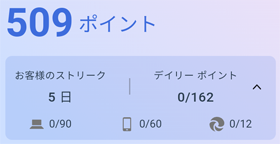
ちなみに上の画面の詳細部分の意味としては、左から PC では最大 90 ポイント中の 0 ポイント、 スマホでは最大 60 ポイント中の 0 ポイント、そして Edge ブラウザからの検索で最大 12 ポイント中の 0 ポイント、ということです。 検索すると分数の左側の数字が増えていきます。
投稿 October 18, 2022
スタートから 26 日、デイリーストリークを止めずに操作を行い、Amazon ギフト券に必要なポイント数まで到達しました。 初回限りのボーナスなどもありましたので、ほぼベストケース、最短到達でしょう。
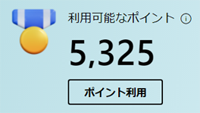
スマホでも同様と思いますが、画面が広くていろいろ見られる PC で交換を試みました。
ポイント数の下に表示されている「ポイント利用」ボタン、 あるいはその下にある「ポイント利用」のタブをクリックすると、ポイント利用の画面になります。
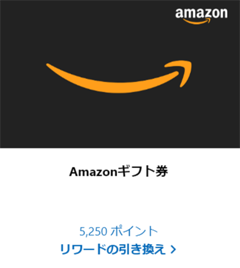
「リワードの引き換え」をクリックします。

交換するアイテムとポイント数を確認したら、再び「リワードの引き換え」をクリックします。
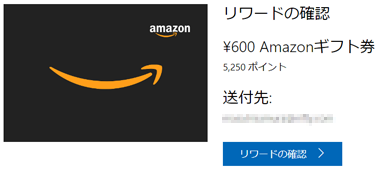
また似たような確認画面です。
今度はリワードを使っている Microsoft アカウントのメールアドレスが表示されています。 メールアドレスが正しいことを確認したら、「リワードの確認」をクリックします。
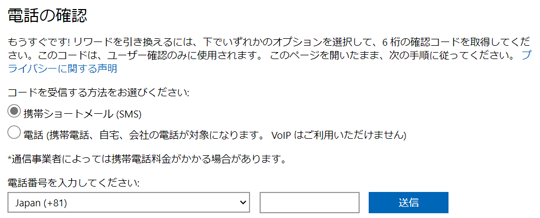
電話の確認画面になりました。 Microsoft アカウント作成時に電話番号を登録したかどうかは記憶にありません。
「携帯ショートメール(SMS)」が選択された状態のまま、 「電話番号を入力してください」の右側の欄に、SMS 受信可能な電話番号を入力しました。 「Japan (+81)」とあるので、先頭の 0 を外して「90-xxxx-xxxx」や「80-xxxx-xxxx」のように入力しようかと思いましたが、 きっと自動的に判断してくれるだろうと、「090-xxxx-xxxx」や「080-xxxx-xxxx」の形で入力しました。
電話番号を入力したら「送信」をクリックです。
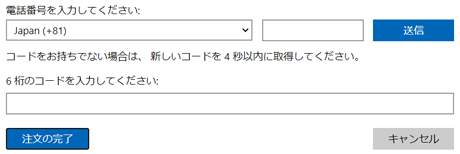
すると、電話番号入力欄の下に「6 桁のコードを入力してください」欄が現れましたのでそこに入力するのですが、 その上にある「コードをお持ちでない場合は・・・」の表示のところに、極めて短い時間制限が表示されています。 これをすぎるとコードが無効になるのでしょうか?
急いで入力して「注文の完了」をクリックします。
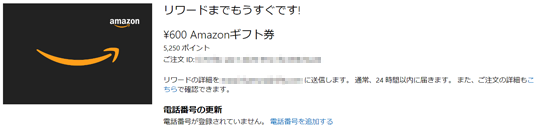
何回確認すれば気が済むのかと思いつつ、進めます。
が、この画面で何をすればいいのかわかりません。 メールアドレスに Amazon ギフト券のコードが届くなら、タイトルは「リワードを獲得しました!」であるべきですし・・・。
24 時間以内にメールが届く、と書かれていますので、メールボックスをチェックします。
実際にはすぐに、Microsoft Rewards から「リワードをお届けします:\600 Amazon ギフト券」というタイトルのメールが届きました。 が、そこには Amazon ギフト券の番号は書かれていません。
メールの本文には「Security Code (セキュリティコード)」と書かれた文字列と、 「Redemption URL (引き換え URL)」と書かれたリンクがありますので、リンクをクリックします。 なお、"Redemption" は redeem の名詞形で、日本語に適切には訳しにくいのですが、「交換受け取り」みたいな感じです。 航空会社のマイレージを使用するときとかにも使う語です。
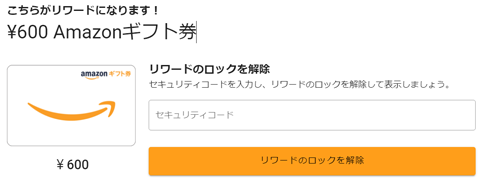
ブラウザで「こちらがリワードになります!」画面が開かれましたので、 メールに書かれているセキュリティコードを入力します。 PC だと簡単にコピー & ペーストできますから、便利です。
長い旅でしたが、いよいよ「リワードのロックを解除」をクリックすると、 ギフト券番号が表示されました。
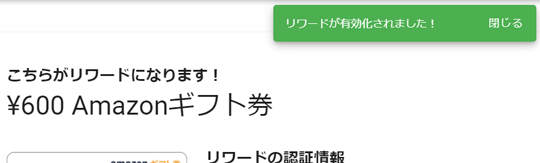
この画面に表示されているギフト券番号はメールでは届きませんので、 できれば今すぐ Amazon のアカウントに登録するほうがよさそうです。
うっかり画面を閉じてしまっても、PC のリワード画面で再確認できます。
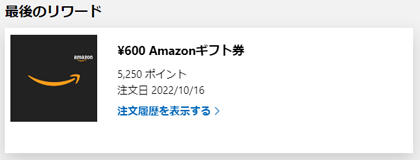
登録時には不安なメッセージばかり表示されて心配でしたが、無事に Amazon アカウントに登録できました!
割と率の良いポイントシステムだと思いますが、 それも検索エンジンで Google に大差で負けている今、プロモーションの意味を持っているでしょうから、 ポイント獲得や交換条件が悪くならないうちに活用します!
投稿 November 15, 2022
「いつか貯まるだろう」程度に考えていたご褒美ですが、前回交換から 1 か月弱で、もう 2 回目に到達しました。
今度はスマホで Amazon ギフト券に交換してみますが、同時に、ポイントを貯めるにはどうしても続けるべき「ストリーク」を止めてしまい、 15 ポイント× 7 日分 = 105 ポイントぐらいを失ってしまいました・・・。 まんまと作戦にはまってしまっています。 また出直しです。
まずは Bing アプリを起動します。 操作しているのは Android の Bing アプリです。
アプリを起動するとすぐに見える「Rewards」アイコンをタップして、リワード画面を開きます。
![]()
続けて「利用可能」の表示になっている「Amazon ギフト券」をタップします。
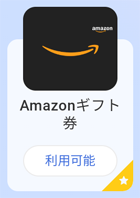
「¥ 600 ギフト券」になっていることを確認して、「利用する」をタップします。
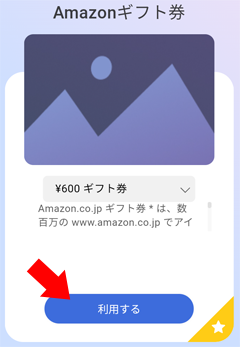
確認画面になるのかと思いましたが、予想と異なり、リワードのトップ画面になってしまいました。 再度ログインが必要なのかもしれません。
少しスクロールさせて「サインイン」をタップしてみます。
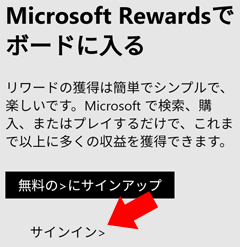
「サインイン」画面になりましたので、メールアドレスを入力して「次へ」、 パスワードを入力して「次へ」をタップします。
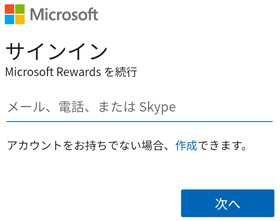
「サインインの状態を維持しますか?」の問い合わせは「はい」を選択して、次回以降の手間を減らします。
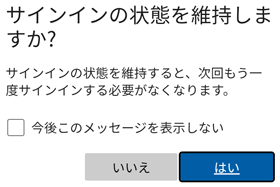
今度こそ、引き換えの画面になりました。
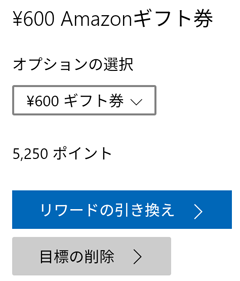
「¥ 600 ギフト券」が選択されていることを確認し、 「リワードの引き換え」をタップすれば良さそうです。
「リワードの確認」画面になりましたので、内容を再確認します。 ログインできたので問題ないでしょうが、「送付先」のメールアドレスが正しいことをしっかり確認します。 確認したら「リワードの確認」をタップします。
少し時間がかかったあと、まだ「リワードまでもうすぐです!」画面です。 が、この先に何もボタンはありませんので、交換は完了しているようです。
メールを確認します。
すぐに「リワードをお届けします:¥600 Amazon ギフト券」というメールが届いていましたが、 「迷惑メール」フォルダに分類されてしまいましたので、気を付けなくてはいけません。 また、メールアドレスに受信制限が設定されている場合には、 "@email.microsoftrewards.com" を許可しておかなくてはいけないと思いますが、送信メールアドレスは変更されないとは限りません。
あとはそこに書かれている「引き換え URL」のリンクをタップして開き(私はここから PC で作業します)、 メールに書かれている「セキュリティコード」を入力、「リワードのロックを解除」で、 ギフト券番号が表示されましたので、Amazon のアカウントに登録します。
万一メールが受信制限により受信できなかった場合には、 Bing アプリの場合はまず Rewards のページを開き、 スクロールさせた一番下にある「Rewards ダッシュボードに移動」をタップします。
PC のブラウザで見たときと似たようなページになりますので、ずっとスクロールさせていくと、 「最後のリワード」欄が見つかりますので、 「注文履歴を表示する」をタップすれば注文履歴ページになります。
交換日の日付があり「送信済み」になっていれば、メールは送信されています。 画面に収まっていない場合は右側にスクロールさせると「再送」ボタンが見つかりますので、 これをタップすればメールを再送してもらえるようです。
Bing アプリの動作が遅くてイライラしますが、Windows を操作できる環境にあれば、リワード獲得は遠くありません。 Edge で新しいタブを開くと Bing 検索ボックスが表示されると思いますので、そこで検索するだけです。
また、右上にあるリワードのポイント表示をクリックしてダッシュボードを表示させれば、 Bing アプリの代わりに PC 上でデイリーセットなどを実行できますから、ストレスなくストリークを続けられます。
投稿 November 16, 2022, 追記 January 26, 2023
PC からでないと把握しにくい「ストリーク」ですが、まずこれは「日々のセット」(デイリーセット)をすべて実行した連続日数のカウントです。
私はもったいないタイミングで途切れてしまいましたが、ポイントを早く貯めるには重要な要素となっています。
2022 年 11 月現在、まず最初の 3 日で 45 ポイント獲得です。 1 日あたり 15 ポイントの計算になります。
注意点は、ストリーク、つまり連続ですから、2 日で止まってしまうと 30 ポイント獲得できず、また 1 からスタートになります。 ポイントカードで 100 円で 1 ポイントで 1 % 還元、でも 99 円だと 0 ポイントのようなイメージです。
確実にわかっているのは、次は 5 日で 75 ポイントです。 スタートから数えて 8 日で、この期間も 1 日あたり 15 ポイントです。 連続する期間が長くなっていますので、4 日で途切れれば 60 ポイントを逃します。
以降、確認しつつ追記しますが、最大 10 日で 150 ポイントが続くことになるようです。
3 日で 45 ポイント(1 日あたり 15 ポイント)
5 日(累計 8 日)で 75 ポイント(期間内 1 日あたり 15 ポイント)
5 日(累計 13 日)で 75 ポイント(期間内 1 日あたり 15 ポイント)
7 日(累計 20 日)で 105 ポイント(期間内 1 日あたり 15 ポイント)
7 日(累計 27 日)で 105 ポイント(期間内 1 日あたり 15 ポイント)
7 日(累計 34 日)で 105 ポイント(期間内 1 日あたり 15 ポイント)
10 日(累計 44 日)で 150 ポイント(期間内 1 日あたり 15 ポイント)
10 日(累計 54 日)で 150 ポイント(期間内 1 日あたり 15 ポイント)
10 日(累計 64 日)で 150 ポイント(期間内 1 日あたり 15 ポイント)
10 日(累計 74 日)で 150 ポイント(期間内 1 日あたり 15 ポイント)
10 日(累計 84 日)で 150 ポイント(期間内 1 日あたり 15 ポイント)
・
・
・
ストリークを全うできないと予めわかっている場合、 例えばあと 9 日必要だけど来週は外せない予定があり、ストリークを継続できそうもない場合、 あえてストリークを切れば、3 日と 5 日で獲得できますから、 15 ポイント × 8 日分 = 120 ポイント、失わなくて済みます。 無駄になる「コスト」は 15 ポイントということになります。 累計 34 日を超えたら、粘らない決断もアリかな、思います。
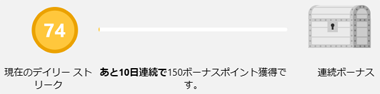
5 回連続で「あと 10 日連続で」になりました。 74 日を達成し、次回の獲得は 84 日連続となりました。
割の良いポイントシステムだと思うのですが、連続日数達成には結構気を使います。 ストリークが途中で切れると損は大きくなりますので、そろそろ「あえて」切ろうと思います。 あえてストリークを切る損害は 15 ポイントですから、検索 5 回分、 毎日毎日マックスまで検索できているわけではありませんから、「必要経費」でいいでしょう。
ちなみに Amazon ギフト券の価値にすると、15 ポイントは 15 ÷ 5250 × 600 = 1.71 ですので、2 円弱と言えます。
ストリークを切るのに 10 ポイントの検索を行いませんので、もう少し損になりますね。
でもこれで、ちょっと気楽に過ごせそうです。
投稿 January 7, 2023
マイクロソフト・リワードに登録してそこから、というわけではなく、 リワードの交換をしてから、というわけでもなく、いつからかほぼデイリーで Bing からメールが届くようになりました。
はっきりと日付はわかりませんが、11 月の末ぐらいから届いています。 今あるものは「話題のニュース」です。 Android の Bing アプリに「ニュース」の項目がありますので、何かうっかり操作してしまったのでしょうか?
上記 11 月 29 日昼の次は、1 日あいて 12 月 1 日の早朝、「Bing ホームページ クイズ」でした。 3 択ですのでクリックすると答えがわかりますが、選択肢 1 と選択肢 3 のリンク(回答)が逆になっていて、 選んだ答えと「あなたの答え」が不一致となる不自由、不愉快さです。
連日の 2 日の昼前の「話題のニュース」のあとは また空いて、週末を過ぎた 12 月 5 日未明、「Bing ホームページ クイズ」です。 3 択ですが、今度はすべての選択肢が不一致です。 どういうことになっているのでしょう?
そして翌日 6 日の午後に「話題のニュース」、 1 日空いて 8 日夕方に「Bing ホームページ クイズ」、ついに選択肢と回答が一致しています。
連続で 9 日の昼前に「話題のニュース」、 また空いて 13 日の昼前に「話題のニュース」、 またしばらく空いて 16 日の昼前に「話題のニュース」と続いています。
着信時間はさておき、曜日ごとに決まっているのかと言えばそうでもなく、 体感的にはデイリーでしたが、それほどの頻度でもないようです。 なぜ配信されはじめたのか、どういうタイミングで着信するのか、謎は多いです。 特にリワード・ポイントが付与されるわけでもありません。
とりあえずは様子をみますが、意味がないと判断したら停止を行います。 メールの末尾に「購読を中止する」のリンクがありますので。
16 日のあとは 20 日(火)の昼前に「話題のニュース」ですが、 先頭に「これらのメールを今後も受信しますか?」とあり、すぐ選択できるようです。
次は 23 日(金)の昼前に「話題のニュース」、 そして 27 日(火)の昼前の「話題のニュース」です。
規則性は見えず、まだ様子をみていますが、意味がないと判断したら停止を行います。 メールの末尾にも「購読を中止する」のリンクがありますので。
2022 年の最終は 30 日(金)のお昼ちょうどの「話題のニュース」、 2023 年の最初は 3 日(火)の昼前の「話題のニュース」、 そして 6 日(金)の昼前の「話題のニュース」でした。 なんとなく火曜、金曜で落ち着いてきたようですが、基本的には読んでいません。
法則性も見えてきた雰囲気ですので、特に変化がない限りはもう追記しないことにします。
投稿 May 17, 2023
Android の Bing アプリで本日のリワードの様子を確認したところ、 いつからなのか、「読んで獲得」という欄ができていて、 どうやら毎日最大 30 ポイントを獲得できるようになったようです。
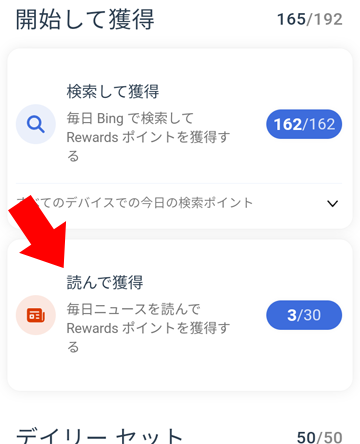
しかし、この部分をタップしても何も起きません。
では、どうやって獲得するのかと操作したところ、 画面下端のツールバーの左から 2 つ目の「ニュース」をタップすると表示される、 「今日の注目ニュース」や、上部で横スクロールして選べる分野別のニュースを読めばいいとわかりました。 ニュースが表示されると、特にスクロールして最後まで進む必要もなく、画面右下に 3 ポイント獲得の表示がでます。 簡単です。 同じ記事をもう一度読もうとすると、 「この記事でのポイントは獲得済みです」 ような表示が画面下にでて、加算されません(この表示が見られるのはレアかも?)。 個々の記事に混ざっている「PR」で始まるものは広告です。
もっと簡単に、「ホーム」に表示される記事ではどうなのかと試したところ、 これでもポイントが付きました。 ただし、それぞれの枠の下部に「Ad」と入っているものは広告ですので、ポイントは付きません。
「デイリーセット」のような強制ではありませんので、獲得手段が増えることは良いことですね。
なお、PC のブラウザでは「読んで獲得」の表示はありません。 PC のブラウザで見ているせいか、「Microsoft Rewards ポイントを獲得する方法」のページにも、「読んで獲得」は書かれていません。 Bing アプリに表示されたニュースのみが対象、ということでしょう。
投稿 May 19, 2023、更新 May 26, 2023
ニュースを読んで 1 日 30 ポイント(10 記事)まで獲得できるようになったと思ったら、 今度は「チェックイン」で少しずつポイントをもらえるようです。
これも Bing アプリ専用のようで、PC のブラウザからのアクセスでは表示がありませんでした。
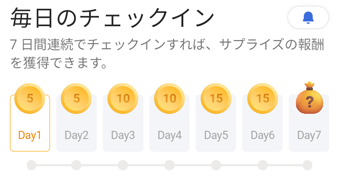
「ストリーク」が画像になったのだろうと思いましたのでストリークの状況を確認すると、この状況に合いません。 しばらくして再度アクセスしてみても、やはり Day1 が選択状態ですので、違うもののようです。
じゃあストリークとどう違うのか、あるいはまさか、ストリークをやめたのでしょうか?
Day1 と書かれたところをタップすることで、そこに書かれている数字の分、Day1 なら 5 ポイントを獲得できるようです。
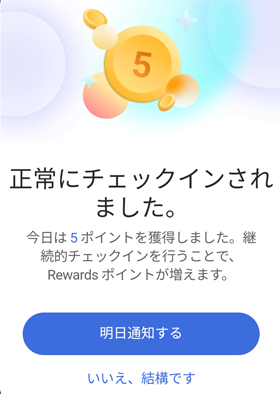
「明日通知する」ボタンが強調されていて押して欲しそうですが、こんなことで通知して欲しくはありませんから、「いいえ、結構です」にしました。
すると、Day1 の色が変わり、どうやらこれでチェックインできたようです。
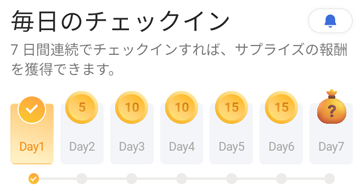
Day3 の 10 ポイントや Day5 の 15 ポイントを獲得するには、連続でチェックインすることが必要なようです。 PC からは操作できないのが私にとっての残念なところです。
Day7 まで到達したら、15 ポイント以上もらえるんでしょうね?? 20、30、50 からランダムに選ばれるとか。
ちなみに Day1 から Day6 までで 60 ポイントになりますから、Day7 は 40 ポイント欲しいです。
【 2023 年 5 月 26 日追記】
どういう具合なのか、日本時間に合っていないのかわかりませんが、Day 4 ぐらいまで進むと Day 1 に戻ってしまうような気がします。
同時に、ポイントは獲得できている模様ですが「5 ポイント獲得」のような表示がされないこともあるような・・・。
上の「正常にチェックインされました」を見る機会は非常に少ないです。
その後、問題なく動作するようになり、また現在はデザインの変更も行われています。
以下、うっかりしたところからの「通知の管理」です。
「毎日のチェックイン」の右に、何かはわからないベルアイコンが見えています。 試しにタップしてみるとベルにチェックマークがつき、なんらかの通知がオンになったようなのですが、 開かれた「設定」画面から戻ってもう一度タップしても通知はオフに戻りません。
チェックが付いたベルをタップすると、「設定」画面になります。
少しスクロールさせた先にある「通知」をタップすると、通知される項目が列挙されています。 たくさんの細かい項目がありますが、基本的にはどれも通知は欲しくありません。 とりあえず(不要なものを)オフにすべきですが、私は元からオフにしようと思いました。
1 画面戻り、少し上にある「アクセス許可」をタップします。
開いた「アプリ情報」の最初の項目、「通知」をタップします。
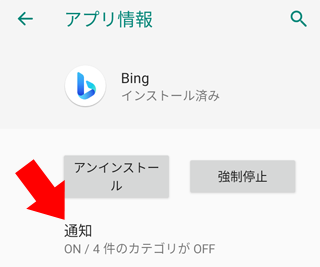
するとなぜか、先ほどオフにしたはずの項目、あるいはそれより多くの項目がチェックされています。
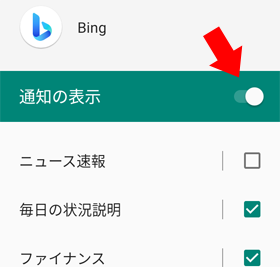
多少気になるものもなくはないのですが、今はひとまず、一番上「通知の表示」のスイッチをオフにして、 すべての通知をストップとします。
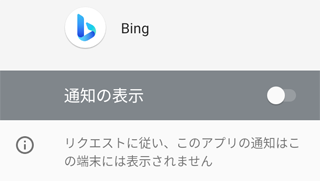
これでやっと、ベルアイコンのチェックが外れました。
ちょっとわかりにくいですね。
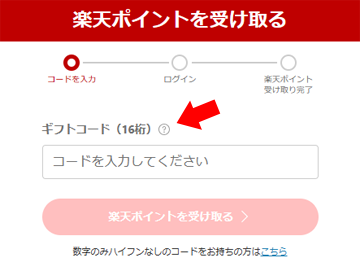 マイクロソフト・リワードを活用する
マイクロソフト・リワードを活用する
このページではアマゾンだけに注目していますが、別の用途にも利用できます。
今は楽天ポイントにも交換できますので、欲しいリワードの選択の幅が広がっています。


ChatGPT に出資しているマイクロソフトが提供する、AI チャット機能を試しました。 Bing アプリをインストール済みであれば、画面下部ツールバーの中央にある、目立つアイコンからアクセスできます。
ドコモの d カードを持っているなら、スマホに d 払いをセットアップすれば、お得なキャンペーンが使えたりします。 データ通信専用 SIM を入れているスマホの場合は苦労がありますが、使えないわけではありません。
2020 年、マイクロソフトの検索サービス Bing に URL を通知する方法、 すなわちサイトを登録し、URL を送信して登録してもらう画面が変わりました。 新しい画面で URL を登録する方法について、書いています。


Android の操作に関する記事をまとめた Android 操作トップ もご覧ください。
Windows の操作・開発に関する記事をまとめた Windows トップ もあります。